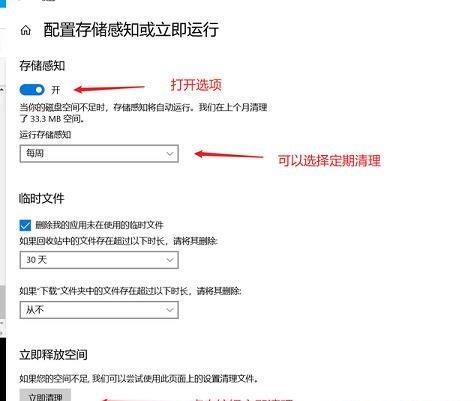C盘满了怎么清理垃圾而不误删?最近有用户询问这个问题,在整理电脑C盘的时候,发现C盘爆红内存满了,想要清理C盘里面的文件,但是又害怕删除有用的系统文件,那么C盘爆红了可
C盘满了怎么清理垃圾而不误删?最近有用户询问这个问题,在整理电脑C盘的时候,发现C盘爆红内存满了,想要清理C盘里面的文件,但是又害怕删除有用的系统文件,那么C盘爆红了可以删除哪些文件呢?本篇带来了详细的讲解,分享给大家。
C盘爆红了可以删除哪些文件?
1、应用程序缓存
计算机操作的时候会形成一些缓存文件,保存到了预取文件夹中,这种文件能够开展删除的。路径:C: \ Windows \Prefetch。
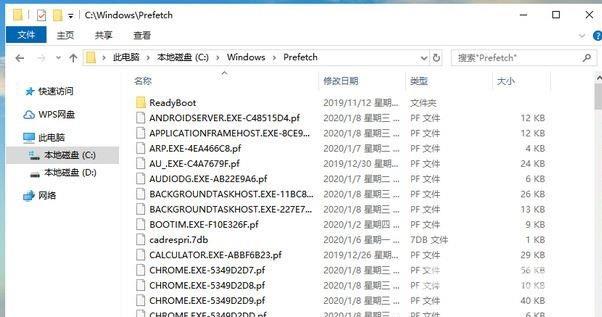
2、系统日志和事情日志
系统日志和事情日志文件都是能够开展删除,并没有什么影响。路径:C: \ windows \ system32 \logFiles。
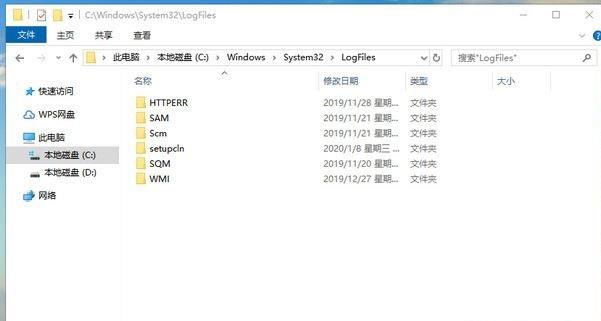
3、临时性文件
Temp文件夹充满了系统的临时性文件夹,能够删除。路径是C:\Windows\Temp。
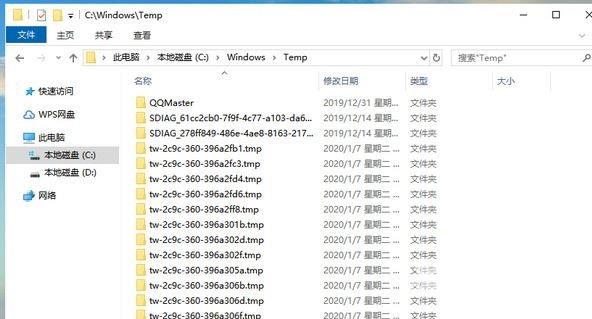
4、系统升级文件
系统升级文件是系统自动升级时下载的包,能够在升级安装结束后删除。路径是c: \ windows \SoftwareDistribution。
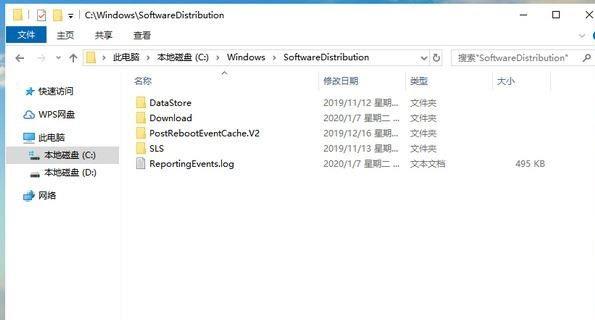
如何删除c盘非系统文件?
先后点一下开始-设置,随后查找储存设置,进到到点一下配备储存认知或马上运行,点一下马上清理,就能够清理系统里的缓存了,还能够自身设置按时清理时间。